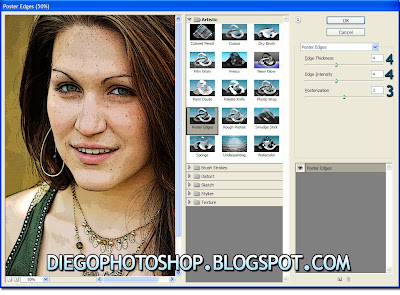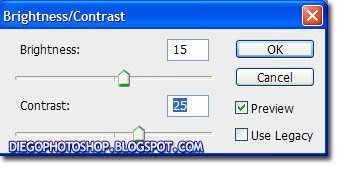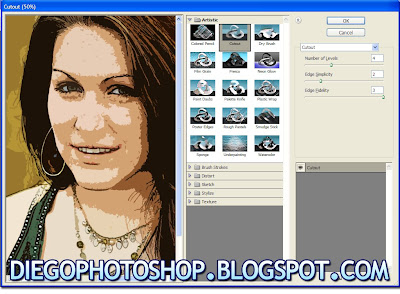Efeito Cartoon no photoshop
Vamos começar o tutorial que foi retirado do site photoshopcstutorial.
1 - Abra uma imagem qualquer no photoshop pressionando (Ctrl+O) ou vá em File>> Open.
Usarei essa abaixo para criar esse tutorial.
2 - Ajuste o canal de cores para RGB, Vá em Image>> Mode>> RGB Color. Agora cópie a camada da imagem (layer) no photoshop pressionando (Ctrl+J).
Agora vamos adicionar na camada que nós duplicamos o filtro Edges Filter. Vá em Filter>> Artistic>> Poster Edges. Depois do efeito Poster Edges vamos ajustar o Brightness/Contrast. Vá em Image>> Adjustments>> Brightness/Contrast e ajuste como pede abaixo.
Brightness: 10
Contrast: 30
3 - Agora vamos dar um efeito amais para ficar com aspecto de desenho animado mesmo.
Vá em Filter>> Artistic>> Cut Out e ai está o resultado do tutorial.
Outros Resultado

Abraços e até a próxima. Agora sim você pode brincar com suas fotos.
Vote no Diegophotoshop para o TopBlog 2010